计算机频繁读写硬盘怎么回事 电脑硬盘频繁读写的解决步骤
更新时间:2021-07-11 17:08:00作者:huige
近日有小伙伴在使用电脑的过程中,进行硬盘读写检测的时候,发现计算机频繁读写硬盘,这样会导致电脑出现卡顿运行不流畅等情况,很多人不知道碰到这样的问题该怎么办,针对此问题,接下来给大家讲述一下电脑硬盘频繁读写的解决步骤吧。
具体步骤如下:
1.打开电脑中的控制面板界面,随后选择“管理工具”进入。
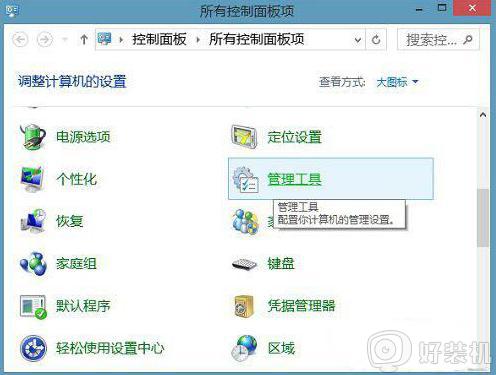
2.在管理工具界面中选择服务选项,随后找到并双击打开HomeGroupListener服务项。如图所示:
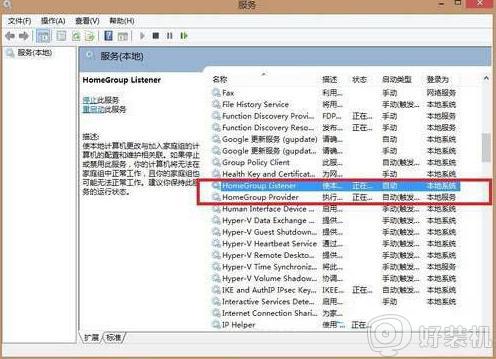
3.电脑会弹出对应的属性窗口,直接将其设置为“禁用”并停止该服务。
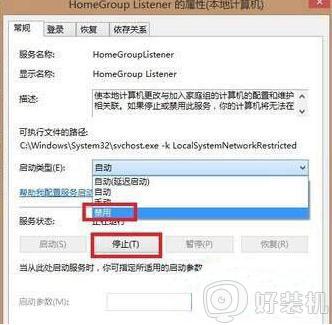
上述便是计算机频繁读写硬盘的详细解决方法,如果你也有遇到相同情况的话,可以采取上面的方法步骤来进行操作即可。
计算机频繁读写硬盘怎么回事 电脑硬盘频繁读写的解决步骤相关教程
- 苹果电脑读写移动硬盘的步骤 如何将移动硬盘在苹果系统里读写
- 电脑空闲时硬盘还在读写什么原因 电脑空闲时硬盘还在读写的修复方法
- 移动硬盘突然不能写入怎么回事 移动硬盘只能读取不能写入怎么解决
- 电脑中如何启用硬盘写入缓存功能 电脑开启硬盘写入缓存功能的步骤
- 硬盘hdd和ssd区别是什么 ssd硬盘和hdd硬盘有什么区别
- 延缓写入失败是怎么回事 延缓写入失败的解决办法
- 电脑固态硬盘假死怎么回事 电脑固态硬盘假死的解决方法
- 如何在win上读写apfs格式U盘 win读写apfs格式U盘的方法
- u盘读写速度慢怎么回事 U盘读写速度太慢的解决方法
- 苹果电脑读不了移动硬盘怎么办 苹果系统移动硬盘读不出来如何处理
- 电脑无法播放mp4视频怎么办 电脑播放不了mp4格式视频如何解决
- 电脑文件如何彻底删除干净 电脑怎样彻底删除文件
- 电脑文件如何传到手机上面 怎么将电脑上的文件传到手机
- 电脑嗡嗡响声音很大怎么办 音箱电流声怎么消除嗡嗡声
- 电脑我的世界怎么下载?我的世界电脑版下载教程
- 电脑无法打开网页但是网络能用怎么回事 电脑有网但是打不开网页如何解决
热门推荐
电脑常见问题推荐
- 1 b660支持多少内存频率 b660主板支持内存频率多少
- 2 alt+tab不能直接切换怎么办 Alt+Tab不能正常切换窗口如何解决
- 3 vep格式用什么播放器 vep格式视频文件用什么软件打开
- 4 cad2022安装激活教程 cad2022如何安装并激活
- 5 电脑蓝屏无法正常启动怎么恢复?电脑蓝屏不能正常启动如何解决
- 6 nvidia geforce exerience出错怎么办 英伟达geforce experience错误代码如何解决
- 7 电脑为什么会自动安装一些垃圾软件 如何防止电脑自动安装流氓软件
- 8 creo3.0安装教程 creo3.0如何安装
- 9 cad左键选择不是矩形怎么办 CAD选择框不是矩形的解决方法
- 10 spooler服务自动关闭怎么办 Print Spooler服务总是自动停止如何处理
